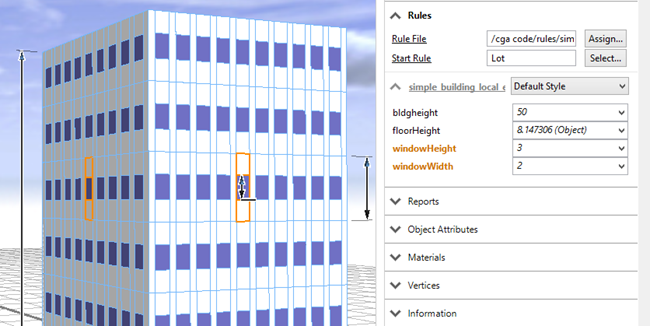以下页面为您提供了本地编辑行为和功能的详细描述。
单一选择的本地编辑
本地编辑的效果区域取决于选择。您可以选择建筑物的单个或多个部分。
当您使用本地编辑工具选择建筑物的组件时![]() ,橙色高亮显示视口中的当前效果区域。此区域中的可编辑属性也在检查器中以橙色突出显示。
,橙色高亮显示视口中的当前效果区域。此区域中的可编辑属性也在检查器中以橙色突出显示。
- 单击本地编辑工具
 以激活本地编辑。
以激活本地编辑。 - 单击要编辑属性的建筑物组件。
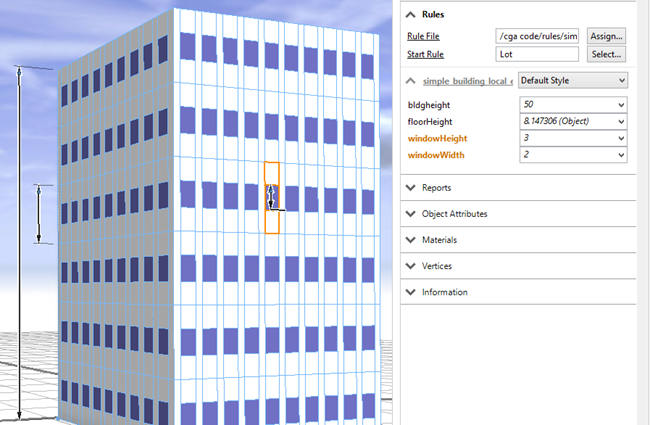
- 通过调整突出显示的属性的手柄来编辑属性,或直接在Inspector中进行编辑。您仅影响当前突出显示的选择的属性。
进行本地编辑后,已编辑的属性将在 Inspector 中显示带有 * 符号的橙色高亮显示。* 符号表示属性在当前选择中应用了本地编辑。在进行更改后,检查器还会以粗体显示属性值,就像在检查器中通常所做的那样。
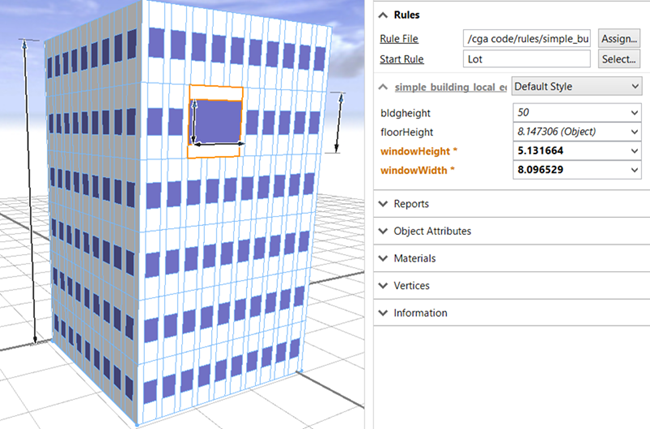
您还可以编辑当前橙色突出显示之外的属性,例如floorHeight。这将产生更大的影响范围。要查看该区域,请将鼠标悬停在相应的手柄上。
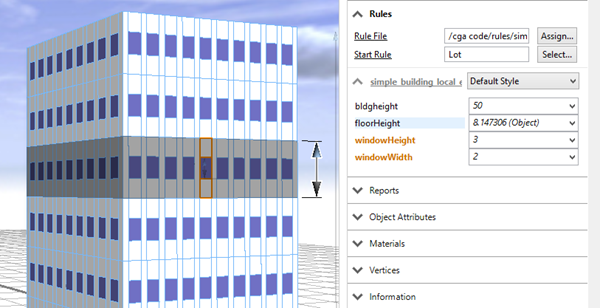
多项选择
您可以一次选择多个组件并编辑整个选择的属性。要选择多个组件,请执行以下操作:
- 按住Shift并单击以将元素添加到选择中。
编辑只会影响选定组件的属性。
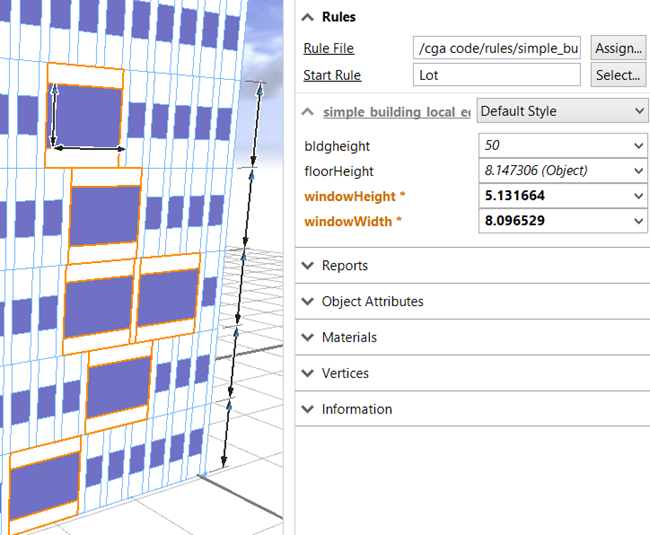
- 按住 Ctrl + Shift并单击以从选择中删除项目。
更高级别的本地编辑
在规则应用期间,将创建具有多个级别的形状树,例如窗户、地板和外墙。有关详细信息,请参阅形状树。
此形状树可用于一次对多个对象进行本地编辑,例如在一层的所有窗户上或在一个立面的所有楼层上。这称为更高级别的本地编辑。可以编辑的级别是自动确定的,并且可以使用选择更高级别的机制进行选择,如下所示:
- 创建单个选择。
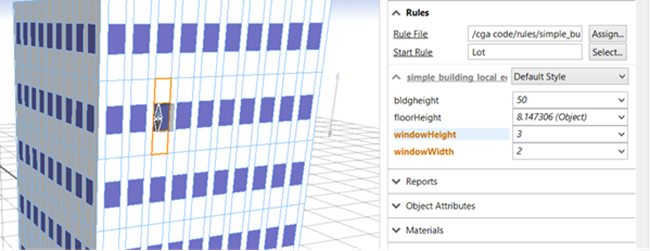
- 右键单击本地选择并选择选择更高级别或按PageUp选择上一级。
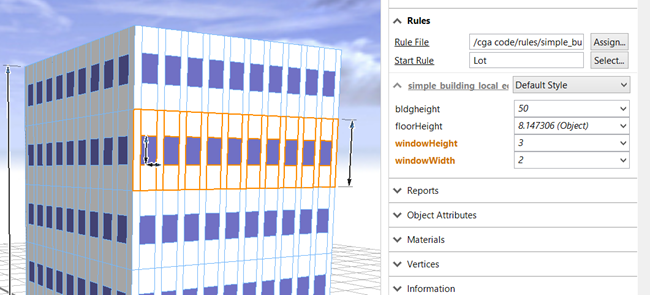
- 您已经选择了更高级别的所有窗口。windowHeight和windowWidth属性在Inspector中以橙色突出显示,表示它们可以在本地进行编辑。
- 使用句柄或检查器编辑windowHeight属性。这将更改选择中的所有窗口。
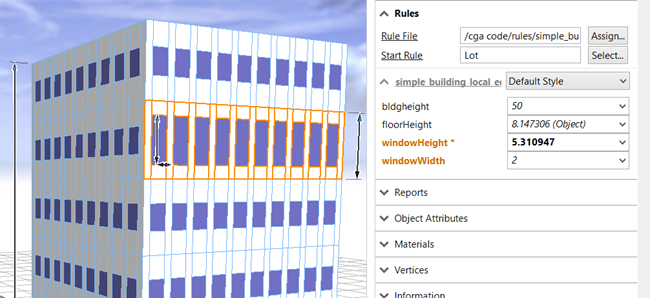
检查器现在显示以下内容:
- windowHeight和windowWidth是高亮属性,表示更改只会影响当前选择。
- windowHeight* – 本地编辑已应用于当前选择级别的windowHeight属性;其粗体值表示已应用编辑。
多层次的本地编辑
通过更上一层楼,可以在多个级别上执行编辑。当应用多个编辑时,最接近叶子形状的最低编辑始终具有优先权。
- 再次按Pageup以选择下一个更高级别。
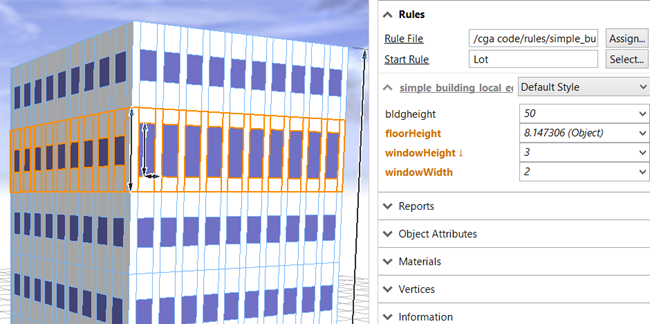
您可以在 Inspector 中看到floorHeight现在也突出显示。
- floorHeight、windowHeight、windowWidth突出显示,表示本地编辑只会影响选择。
- windowHeight ↓ – 本地编辑已在较低级别应用。
- 对floorHeight和windowHeight属性进行本地编辑。
对windowHeight的编辑不会影响先前选择的级别,因为较低级别已经对其进行了优先编辑。但是,其他级别会受到影响,因为它们没有较低的编辑。
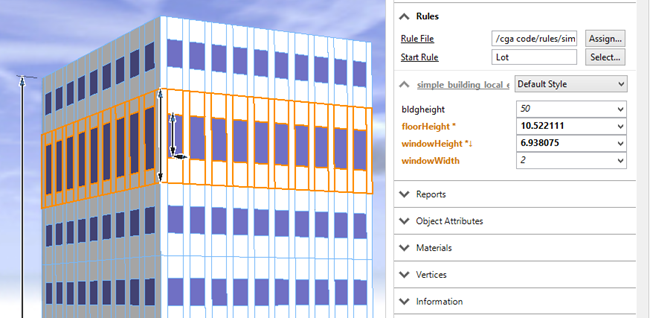
检查器显示以下内容:
- / floorHeight、windowHeight、windowWidth表示本地编辑只会影响当前选择。
- floorHeight* – 已在当前选择级别应用本地编辑。
- windowHeight* ↓ – 已在当前和较低级别应用本地编辑。
- ↓ 和 ↑ 符号表示相对于当前选择,在更高或更低级别应用此属性的本地编辑。使用Pageup或PageDown键更改当前级别并在检查器中显示在该级别编辑的属性的 * 符号。
您可以在最低级别添加更多编辑。可以在Inspector中有一个属性来指示当前选择级别、更高级别和更低级别的本地编辑。
- 按PageDown直到到达最低级别。
- 编辑windowHeight属性。
- 按Pageup进入更高级别。
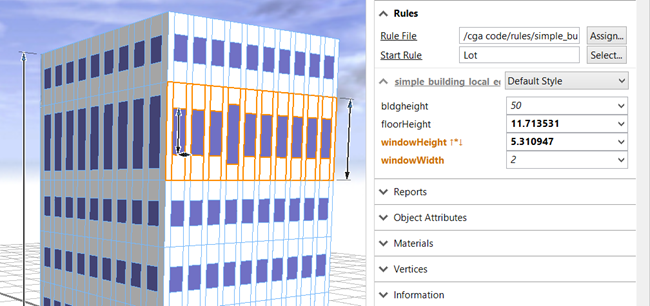
检查器显示以下内容:
- windowHeight , windowWidth – 表示本地编辑只会影响当前选择。
- floorHeight – 已在更高级别应用本地编辑,但当前未选择该属性。
- windowHeight ↓* ↑ – 已在当前、较低和较高级别应用了本地编辑。
笔记:
要选择不同级别的组件,您可能需要按PageUp或PageDown移动选择级别以匹配您要选择的组件级别。例如,如果您在楼层选择层并且想要选择另一行的窗口,请按PageDown转到较低层然后进行选择。或者,您可以取消选择对象并使用本地编辑工具再次选择它以重置选择。
模式的本地编辑
当您想要基于模式选择对象时,请使用模式选择。自动检测模式。
- 单击窗口以在最低级别进行选择。
- 右键单击本地选择并选择选择下一个模式或按End。
- 按End选择下一个花样。
这一次,本地编辑工具计算在同一列中具有窗口的选择。
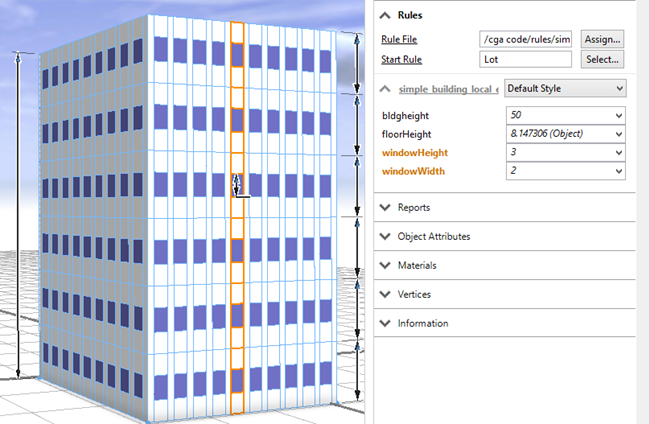
- 右键单击并选择选择上一个模式或按Home向下滚动模式选项。
管理本地编辑
发现本地编辑
要查看本地编辑是否应用于特定选择,首先激活本地编辑工具

. 进行选择时,检查器现在使用以下符号指示是否将本地编辑应用于此选择的属性:
* 此属性已在当前选择级别进行了本地编辑。
↑ 本地编辑已应用到比当前选择更高的级别。
↓ 已在比当前选择更低的级别应用了本地编辑。
要查看应用于更高级别的编辑,请使用PageUp和PageDown更改选择级别。一路向上将在 Inspector 中突出显示所有已执行的本地编辑,并带有 ↓ 符号。
重置本地编辑
您可以返回到特定属性的默认值(不应用本地编辑)。此属性的当前和更高级别的所有本地编辑都将被删除。
- 单击属性值旁边的下拉菜单。
- 选择规则默认值。
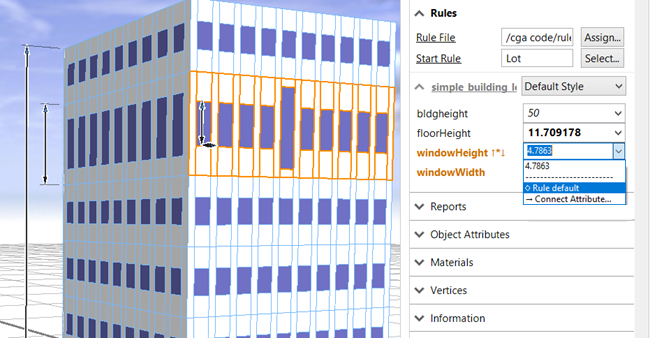
当前和更高级别的本地编辑的windowHeight属性被删除。较低级别的本地编辑不会被删除,如中间的单个较高窗口所示。
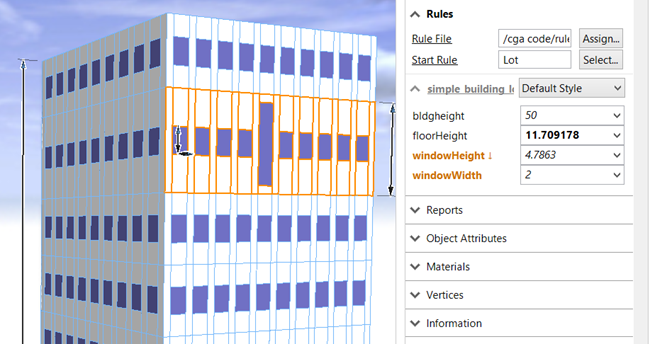
重置多个属性的本地编辑
要一次还原多个属性,您可以在本地编辑模式下使用上下文菜单。右键单击本地选择或在Inspector中右键单击以获取以下选项:
- 重置突出显示的本地编辑:将所有选定的属性恢复为没有本地编辑的值。
- 重置所有本地编辑:将所有本地编辑的属性恢复为没有本地编辑的值。